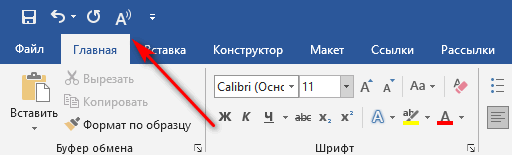Как вставить звук в ворд
LiveInternetLiveInternet
—Рубрики
—Поиск по дневнику
—Подписка по e-mail
—Постоянные читатели
—Статистика
Как вставить аудио в документ

Выполнить вставку совсем несложно.
Шаг 1.
Поставьте курсор в то место, куда вы хотите вставить аудио.
Шаг 2.
Перейдите на вкладку «Вставка» и найдите блок команд «Текст». В этом блоке есть кнопка «Вставить объект». Надписи на кнопке нет. А выглядит она вот так:
Шаг 3.
Щелкните на этой кнопке левой кнопкой мыши. Появится маленький список команд. Нам потребуется команда «Объект».
Шаг 4.
Щелкните на команде «Объект» левой кнопкой мыши. Откроется окно «Вставка объекта». Откройте в этом окне вкладку «Создание из файла».
Щелкните на кнопке «Обзор…» и выберите в ваших документах нужный аудио-файл.
Отметьте галочкой слова «Связь с файлом». Собственно, этого можно и не делать, но если такая связь будет, то любые изменения в аудио-файле будут автоматически отражаться в документе.
Если вы поставите галочку около слов «В виде значка», то кроме названия файла в документ будет вставлен значок-иконка. Вот такой:
Нажмите ОК.
Вот и все. В документ будет вставлено название аудио-файла или просто текстом или текстом со значком. Если вы сделаете двойной щелчок на названии файла, то его можно будет прослушать.
Скорее всего, ваш компьютер сначала притворится, что таких файлов он в глаза не видел и предъявит вам вот такое окошко:
Нажмите на кнопку «Открыть». Появится еще одно окно, в котором компьютер попросит указать программу. Я щелкнула на стандартной программе Windows Media Player. Тут же загрузится проигрыватель и файл можно будет прослушать.
Как вставить звук в ворд
Это рассылка сайта «Блог компьютерного чайника» http://www.elena-chainik.ru

Выполнить вставку совсем несложно.
Шаг 1.
Поставьте курсор в то место, куда вы хотите вставить аудио.
Шаг 2.
Перейдите на вкладку «Вставка» и найдите блок команд «Текст». В этом блоке есть кнопка «Вставить объект». Надписи на кнопке нет. А выглядит она вот так:
Шаг 3.
Щелкните на этой кнопке левой кнопкой мыши. Появится маленький список команд. Нам потребуется команда «Объект».
Шаг 4.
Щелкните на команде «Объект» левой кнопкой мыши. Откроется окно «Вставка объекта». Откройте в этом окне вкладку «Создание из файла».
Щелкните на кнопке «Обзор…» и выберите в ваших документах нужный аудио-файл.
Отметьте галочкой слова «Связь с файлом». Собственно, этого можно и не делать, но если такая связь будет, то любые изменения в аудио-файле будут автоматически отражаться в документе.
Если вы поставите галочку около слов «В виде значка», то кроме названия файла в документ будет вставлен значок-иконка. Вот такой:
Нажмите ОК.
Вот и все. В документ будет вставлено название аудио-файла или просто текстом или текстом со значком. Если вы сделаете двойной щелчок на названии файла, то его можно будет прослушать.
Скорее всего, ваш компьютер сначала притворится, что таких файлов он в глаза не видел и предъявит вам вот такое окошко:
Нажмите на кнопку «Открыть». Появится еще одно окно, в котором компьютер попросит указать программу. Я щелкнула на стандартной программе Windows Media Player. Тут же загрузится проигрыватель и файл можно будет прослушать.
Вставьте аудио в документы Word 2007
Крутой трюк, который я узнал на днях, это вставка аудиофайла в текстовые документы. Есть несколько случаев, когда это пригодится. Здесь мы рассмотрим несколько различных способов вставки звуковых файлов в Word 2007.
В окне «Объект» выберите вкладку «Создать из файла». Затем найдите местоположение файла, который вы хотите добавить в документ. Вы можете выбрать для отображения в виде значка, а также.
Как видите, по умолчанию значок звукового файла можно изменить, вы можете выбрать только три разных значка.
Тем не менее, если этот флажок не установлен, он будет отображаться как значок для аудиоплеера по умолчанию, в моем случае это VLC. Если вы отправите его кому-то еще, он все равно будет отображаться как значок вашего игрока по умолчанию, но будет играть в плеере по умолчанию. Все, что нужно сделать пользователю, — это дважды щелкнуть этот звуковой файл в документе для его воспроизведения.
В Организаторе клипов мне проще всего искать аудиоклипы. На панели инструментов выберите Поиск и убедитесь, что большинство опций отмечены, где искать. Кроме того, чтобы ограничить поиск только звуками, убедитесь, что только звуки проверяются на то, какими должны быть результаты.
Мой поиск музыки привел к выбору нескольких файлов. Вы можете прокручивать и просматривать каждый, если хотите. При поиске в онлайновой базе данных клипарта Microsoft вы ищете более 150 000 бесплатных изображений и звуков.
Еще одна вещь, которую вы, возможно, захотите попробовать — это записать сообщение о вашем документе для коллег через Sound Recorder или другую программу аудиозаписи и вставить его в документ.
Запись и перезапись звука в Word с помощью чтения с экрана

Эта статья предназначена для людей с нарушениями зрения, использующих программы чтения с экрана совместно с продуктами Office. Она входит в набор содержимого Специальные возможности Office. Дополнительные общие сведения см. на домашней странице службы поддержки Microsoft.
Используйте Word в Интернете клавиатурой и экранным устройством для записи звука и перезаписи записи в текст. Мы проверили его с помощью экранный диктор вMicrosoft Edge, JAWS и NVDA в Chrome, но он может работать с другими устройствами чтения с экрана, если они придерживаются стандартов и приемов для работы со специальными возможности.
Вы узнаете, как переписать звуковые файлы, записанные непосредственно вWord в Интернете или из загруженного звукового файла. Вы также узнаете, как изменить язык записи разговоров, изменить разделы в записи разговоров и сохранить полную расшифровку в Word документе или вставить его фрагменты в документ.
Если вы используете Экранный диктор в Windows 10 Fall Creators Update, для изменения документов, электронных таблиц или презентаций в Office в Интернете вам понадобится отключить режим сканирования. Дополнительные сведения см. в статье Отключение виртуального режима или режима просмотра в средствах чтения с экрана в Windows 10 Fall Creators Update.
Новые возможности Microsoft 365 становятся доступны подписчикам Microsoft 365 по мере выхода, поэтому в вашем приложении эти возможности пока могут отсутствовать. Чтобы узнать о том, как можно быстрее получать новые возможности, станьте участником программы предварительной оценки Office.
Дополнительные сведения о средствах чтения с экрана см. в статье о работе средств чтения с экрана в Microsoft Office.
Транскрибинг доступен для Microsoft 365 бизнес-учетных записей.
Транскрибированные подписки работают только на новых Microsoft Edge и Chrome. В экранный диктор и JAWS используйте полноэкранный режим. Чтобы включить или отключить полноэкранный режим, нажмите F11. В NVDA можно использовать обычный режим экрана.
Транскрибинг — одна из Office интеллектуальных служб. Звуковые файлы будут отправлены вMicrosoft и будут использоваться только для предоставления вам данной службы. После этого ваши результаты разговоров и разговоров не будут храниться нашей службой. Дополнительные сведения можно найти в теме Подключенные Office.
Рекомендуется использовать Word в Интернете в веб-браузере Microsoft Edge. Word в Интернете работает в веб-браузере, поэтому сочетания клавиш немного отличаются от тех, которые используются в классической программе. Например, для перехода в область команд и выхода из нее вместо клавиши F6 используются клавиши CTRL+F6. Кроме того, такие распространенные сочетания клавиш, как F1 (справка) и CTRL+O (открыть), относятся к командам веб-браузера, а не Word в Интернете.
В этом разделе
Запись звука с транскрибцией
Вы можете записывать записи непосредственноWord в Интернете в области редактирования документа, а затем перезаписи записи. Речь в звуковом файле преобразуется в текстовую расшифровку с отдельными динамиками. Word расшифровки в фоновом режиме при записи, а запись расшифровки отображается после сохранения и расшифровки записи. Вы также можете изменить язык транскрибации.
Для лучшего качества звука убедитесь, что на устройстве используются правильные данные микрофона. Если вы хотите записать виртуальный звонок и переписать его, не используйте гарнитуру. Таким образом, запись может привести к звуку, исходящее с вашего устройства.
В документе можно хранить только одну запись разговоров. При запуске новой записи разговоров текущая запись будет удалена. Чтобы создать запись разговоров, создайте новый документ.
Если вам будет предложено разрешитьOffice микрофон, нажимите клавишу TAB, пока не услышите слово «Разрешить», а затем нажмите клавишу ВВОД.
Записи будут храниться в папке Transcribed Files на OneDrive.
При редактировании документа вWord в Интернете нажмите клавиши ALT+Windows H, D, T, а затем S. Откроется окно «Transcribe». Не открывая ее во время записи. Фокус будет на кнопке Начать запись.
Выполните одно из указанных ниже действий.
Чтобы начать запись звука с использованием языковых параметров по умолчанию, нажмите ввод.
Чтобы изменить язык, нажимая клавишу TAB, пока не услышите текущий язык, например «Английский, США, выбрано», а затем нажмите клавишу ПРОБЕЛ. Нажимая клавишу СТРЕЛКА ВНИЗ, пока не услышите нужный язык, а затем нажмите клавишу ВВОД. Чтобы начать запись, нажимая shift+TAB, пока не услышите «Начать запись», а затем нажмите ввод.
Начинается запись. Теперь вы можете диктовать содержимое. Чтобы приостановить запись, нажимая клавишу TAB, пока не услышите «Приостановить запись», а затем нажмите клавишу ВВОД. Чтобы возобновить запись, нажимая клавишу TAB, пока не услышите «Возобновить запись», а затем нажмите клавишу ВВОД.
Чтобы остановить запись, сохранить звуковой файл и начать запись разговоров, нажимите клавишу TAB, пока не услышите «Сохранить и расшифровка», а затем нажмите клавишу ВВОД. Запись разговоров может занять некоторое время в зависимости от скорости подключения к Интернету. Не открывая ее во время записи разговоров.
Если вы не хотите редактировать запись разговоров сразу, можно закрыть ее. По завершении нажимайте клавишу TAB, пока не услышите слова «Закрыть, кнопка», затем нажмите клавишу ВВОД. Чтобы узнать, как изменить транскрибцию, обратитесь к ссылке Изменение транскрибации.
Запись записи будет связана с документом, в который он вложен, пока вы не удалите его. Если закрыть и снова открыть ее или закрыть и снова открыть документ, расшифровка останется сохраненной в документе.
Upload аудиофайл для записи разговоров
Если вы записали звуковой файл в другом приложении и сохранили его на своем компьютере, вы можете использоватьWord в Интернете, чтобы добавить файл и создать запись разговоров.
При редактировании документа вWord в Интернете нажмите клавиши ALT+Windows H, D, T, а затем S. Откроется окно «Transcribe».
Нажимая shift+TAB, пока не услышите «Upload звук», а затем нажмите ввод.
Откроется Windows открыть. Перейдите к звуковому файлу, который вы хотите перезаписать, и нажмите ввод. Транскрибация начнется автоматически. Не открывая ее во время записи разговоров.
Поиск сохраненного звукового файла
Звуковые файлы, записанные вWord в Интернете, сохраняются в папке Транскрибировать файлы на OneDrive. Если вы отправляете звуковой файл и расшифровывают его вWord в Интернете, звуковые файлы и транскрибация сохраняются вOneDrive файла. Файл можно найти в одной папке как вOneDrive, так иOneDrive веб-приложении.
Воспроизведения звука
ВWord в Интернете, при редактировании документа, в который вложены звук и запись разговоров, нажмите клавиши ALT+Windows+H, D, T, а затем S. Откроется окно «Transcribe».
Чтобы начать воспроизведение всей записи, нажимая клавишу TAB, пока не услышите «Воспроизведение», и нажмите клавишу ВВОД. Кнопка Воспроизведения превратится в кнопку Пауза. Чтобы приостановить и возобновить воспроизведение, нажмите ввод.
Изменение транскрибации
Вы можете изменить метки динамиков и содержимое раздела записи разговоров.
Изменение метки динамика
Служба транскрибации определяет и разделяет динамики и автоматически помеяет их как «Динамик 1», «Динамик 2» и т. д. Например, можно изменить метку динамика и изменить все ее вхождения на имя выступающего.
ВWord в Интернете, при редактировании документа, в который вложены звук и запись разговоров, нажмите клавиши ALT+Windows+H, D, T, а затем S. Откроется окно «Transcribe». Транскрибирование звукового файла извлекется и отображается в области.
Нажимая клавишу TAB, пока не услышите раздел записи разговоров с меткой динамика по умолчанию, который вы хотите изменить, например «Две секунды, динамик 1» и содержимое записи разговоров.
Нажимая клавишу TAB, пока не услышите «Изменить раздел записи разговоров», а затем нажмите клавишу ВВОД. Фокус перемещается в текстовое поле содержимого раздела.
Нажимая shift+TAB, пока не услышите «Имя динамика, изменить», а затем название текущего динамика, например «Динамик 1». Удалите текущую метку и введите новую метку динамика, например имя выступающего.
Чтобы изменить все вхождения старой наклейки на новую, нажимаем tab, пока не услышите «Изменить все», а затем — старое имя метки и «Поле« не помечено». Нажмите пробел, чтобы выбрать этот квадрат.
После этого нажимая клавишу TAB, пока не услышите «Подтвердить», а затем нажмите клавишу ВВОД.
Изменение содержимого транскрибации
Если вы заметили какие-либо проблемы в транскрибации, вы можете изменять разделы записи разговоров по одному.
При редактировании документа в Word в Интернете нажмите клавиши ALT+Windows H, D, T, а затем S. Откроется окно «Transcribe». Транскрибирование звукового файла извлекется и отображается в области.
Нажимая клавишу TAB, пока не услышите раздел, в котором вы хотите изменить запись разговоров.
Нажимая клавишу TAB, пока не услышите «Изменить раздел записи разговоров», а затем нажмите клавишу ВВОД. Фокус перемещается в текстовое поле содержимого раздела. Теперь вы можете редактировать раздел.
После редактирования раздела записи разговоров нажимаем клавишу TAB, пока не услышите «Подтвердить», а затем нажмите клавишу ВВОД. Изменения сохраняются автоматически.
Добавление расшифровки в документ
Transcribe не добавляет звук в документ автоматически, но вы можете добавить в него всю расшифровку или отдельные его разделы.
При редактировании документа вWord в Интернете нажмите клавиши ALT+Windows H, D, T, а затем S. Откроется окно «Transcribe». Транскрибирование звукового файла извлекется и отображается в области.
Выполните одно из указанных ниже действий.
Чтобы добавить определенный раздел записи разговоров, нажимая клавишу TAB, пока не услышите нужный раздел. Несколько раз нажмите клавишу TAB, пока не услышите «Добавить раздел в документ», а затем нажмите клавишу ВВОД.
Чтобы добавить в документ всю расшифровку, нажимая клавишу TAB, пока не услышите «Добавить все в документ», а затем нажмите клавишу ВВОД.
Переименование звукового файла
ОткройтеOneDrive, перейдите в папку Транскрибировать файлы и откройте ее.
Найдите запись в папке и нажмите shift+F10, чтобы открыть контекстное меню.
Чтобы переименовать файл, нажимая клавишу СТРЕЛКА ВНИЗ, пока не услышите слово «Переименовать», нажмите клавишу ВВОД, введите новое имя и нажмите клавишу ВВОД.
Чтобы проверить обновленное имя вWord в Интернете, нажмите клавиши ALT+Windows+H, D, T, а затем S, чтобы открыть области Transcribe. Нажимая клавишу TAB, пока не услышите имя файла.
Если она уже открыта, закройте и снова откройте ее, чтобы отобразить новое имя.
Поделиться записью и записью разговоров
Поделиться стенограммой в документе со ссылкой на звук
Поделиться стенограммой и звуком в области «Расшифровка»
Если вы не хотите вставлять в документ всю расшифровку, вы можете поделиться им Word обычным образом. Получатели могут открыть ее для работы с расшифровка. По умолчанию воспроизведение звукового файла не доступно в области Transcribe для тех, кому вы поделились документом. Если вы хотите, чтобы получатели прослушали воспроизведение в области Transcribe, вы можете изменить разрешения для звукового файла.
ОткройтеOneDrive, перейдите в папку Транскрибировать файлы и откройте ее.
Найдите запись в папке и нажмите shift+F10, чтобы открыть контекстное меню.
Нажимая клавишу СТРЕЛКА ВНИЗ, пока не услышите «Поделиться, кнопка», а затем нажмите клавишу ВВОД.
Нажимайте клавишу TAB, пока не услышите «Введите имя или адрес электронной почты», а затем введите имя или адрес электронной почты человека, с помощью которого вы хотите поделиться звуком.
Нажимая клавишу TAB, пока не услышите слово «Отправить», а затем нажмите клавишу ВВОД.
Поделитесь документом Word обычным способом. Подробные инструкции о том, как поделиться файлом Word, можно найти в документе Word с помощью чтения с экрана.
Человек, с помощью которого Word документ и звуковой файл, может открыть документ и в области Transcribe и работать как с расшифровка, так и со звуком.
Замена записи и записи разговоров в документе
Так как в документе можно хранить только одну запись разговоров, при создании новой записи звука и записи разговоров текущая запись будет фактически удаляема из документа. Однако записи, сохраненные в OneDrive, не будут удалены при запуске новой записи и записи разговоров. Кроме того, все разделы записи разговоров, добавленные в документ, останутся без изменений.
При редактировании документа вWord в Интернете нажмите клавиши ALT+Windows H, D, T, а затем S. Откроется окно «Transcribe». Транскрибирование звукового файла извлекется и отображается в области.
Нажимая клавишу TAB, пока не услышите «Новая транскрибация», а затем нажмите клавишу ВВОД.
В диалоговом окне подтверждения нажимите клавишу TAB, пока не дойдете до кнопки ОК, а затем нажмите клавишу ВВОД.
Чтобы начать запись звукового файла, нажмите ввод.
Удаление записи из OneDrive
ОткройтеOneDrive, перейдите в папку Транскрибировать файлы и откройте ее.
Найдите запись в папке и нажмите shift+F10, чтобы открыть контекстное меню.
Нажимая клавишу СТРЕЛКА ВНИЗ, пока не услышите «Удалить, кнопка», а затем нажмите клавишу ВВОД.
Дополнительные сведения
Техническая поддержка пользователей с ограниченными возможностями
Корпорация Майкрософт стремится к тому, чтобы все наши клиенты получали наилучшие продукты и обслуживание. Если у вас ограниченные возможности или вас интересуют вопросы, связанные со специальными возможностями, обратитесь в службу Microsoft Disability Answer Desk для получения технической поддержки. Специалисты Microsoft Disability Answer Desk знакомы со многими популярными специальными возможностями и могут оказывать поддержку на английском, испанском, французском языках, а также на американском жестовом языке. Перейдите на сайт Microsoft Disability Answer Desk, чтобы узнать контактные сведения для вашего региона.
Если вы представитель государственного учреждения или коммерческой организации, обратитесь в службу Disability Answer Desk для предприятий.
Озвучивание текста в Ворде — «Прочесть вслух» или «Проговорить»
Сейчас вы узнаете о малоизвестной функции «текст в речь», используемой в текстовом редакторе Word, о существовании которой мало кто знает. Использование этого средства поможет пользователю справиться с некоторыми возникшими проблемами.
У многих пользователей, работающих с текстовым редактором Microsoft Word, от чтения больших объемов текста повышается нагрузка на зрение, и в результате, устают глаза. Многостраничные руководства или инструкции, созданные или открытые в программе MS Word, содержат большое количество текста, читать который очень утомительно.
Но, пользователю необходимо ознакомиться с содержанием документа, невзирая на эти обстоятельства. Нужно что-то сделать, чтобы решить нашу задачу: не нанести ущерб своему здоровью и одновременно узнать содержимое документа Word.
В результате перебора возможных вариантов решения проблемы, на ум приходит использование функции чтения вслух. Нам нужно запустить в программе Word озвучивание текста документа при помощи технологии синтезатора речи TTS (Text to Speech, текст в речь).
При использовании этого метода, у пользователя снимается напряжение с органов зрения, потому что нам озвучат вслух текстовое содержимое документа. Теперь нет необходимости в чтении многостраничного файла, за нас это сделает робот-диктор.
Подождите, а разве это так просто: прочесть вслух содержимое текстового документа в Ворде, не прилагая к этому никаких дополнительных усилий. Имеется в виду установка на компьютер необходимого программного обеспечения, способного воспроизвести текст в речь четко проговаривая слова.
В последних версиях операционной системы Windows ничего устанавливать не потребуется, в популярном приложении для работы с документами уже существует подобная возможность. В систему встроены голосовые движки — синтезаторы речи, которые выполняют функцию — чтение текста открытого документа в Ворде вслух.
Функция преобразования текста в речь, встроенная в Microsoft Word, имеет два метода использования:
Инструмент «Прочесть вслух» доступен в версии Word 2019. Функция «Проговорить» или «Текст в речь» работает в следующих версиях программы: Word 2019, Word 2016, Word 2013, Word 2010.
Чтобы на компьютере работало озвучивание текста на русском языке в Ворде, необходимо наличие в операционной системе Windows соответствующего голосового движка, предназначенного для воспроизведения текста в речь. В операционных системах Windows 10 и Windows 8.1 имеется встроенный женский голос — «Ирина» (Microsoft Irina).
По умолчанию не получиться запустить озвучивание текста в Ворде Виндовс 7 и 8, из-за отсутствия в системе встроенного голоса на русском языке. Для решения этой проблемы, потребуется установка на ПК дополнительного программного обеспечения. Об этом мы также расскажем в этой статье.
Как озвучить текст документа в Ворде — функция «Прочитать вслух»
Сначала мы разберемся, как использовать в Ворд чтение вслух в версии программы Microsoft Word 2019. Этой функцией в редакторе можно управлять из окна документа или с помощью «горячих» клавиш.
Выполните следующие действия:
По умолчанию робот прочтет весь текст документа, находящийся после курсора мыши. Чтобы прочитать только кусок текста, выделите нужный фрагмент документа.
Если вам неудобно для запуска процесса чтения все время открывать вкладку «Рецензирование», вы можете закрепить кнопку «Прочесть вслух» на панели быстрого доступа.
На панели быстрого доступа появится значок, с помощью которого можно запускать функцию «Прочесть вслух».
Горячие клавиш функции «Прочесть вслух»
Работой синтезатора речи можно управлять не только из интерфейса программы Word, но и при помощи горячих клавиш. Это более быстрый вариант управления функцией с использованием клавиш клавиатуры вместо кликов мышью.
| Команда | Сочетания клавиш |
|---|---|
| Запуск и отключение функции чтения вслух | Ctrl + Alt + Space (пробел) |
| Остановка и запуск чтения | Ctrl + Space (пробел) |
| Ускорение чтения | Alt + → (вправо) |
| Замедление чтения | Alt + ← (влево) |
| Чтение предыдущего абзаца | Ctrl + ← (влево) |
| Чтение следующего абзаца | Ctrl + → (вправо) |
Как включить озвучку текста в Ворде — функция «Проговорить»
Функция «Проговорить» доступна в программах: MS Word 2019, MS Word 2016, MS Word 2013, MS Word 2010. Чтобы использовать этот инструмент, его нужно добавить на панель быстрого доступа.
В работе этой функции используется женский голос «Ирина» (Microsoft Irina).
Установка бесплатного голосового движка для пользователей Windows 7 или Windows 8
Нам нужно, чтобы работала озвучка текста в Ворде у пользователей операционных систем Windows 7 или Windows 8. Для этого необходимо установить на компьютер Microsoft Speech Platform — набор голосовых инструментов Майкрософт.
Проделайте последовательные шаги:
Теперь вы сможете преобразовывать текст в речь в окне открытого документа. При проговаривании текста используется женский голос «Елена» (Microsoft Elena).
Выводы статьи
В текстовом редакторе Microsoft Word имеется функция озвучивания текста документа. В зависимости от версии программы, пользователь может воспользоваться инструментами «Прочитать вслух» или «Проговорить». В зависимости от используемой функции, диктор — синтезатор речи прочитает выделенное слово, фрагмент текста или весь документ. Чтобы функция чтения вслух работала на русском языке в Windows 7 или Windows 8, необходимо установить на ПК языковую программную платформу Microsoft.